

휴대폰 배터리 오래가게 하는 법 - wikiHow
이 위키하우 글을 읽고 아이폰, 안드로이드, 그리고 기타 휴대폰의 배터리 수명을 연장할 수 있는 방법에 대해 알아보자. 스마트폰을 사용할 경우, 어떤 앱과 기능이 배터리에 가장 큰 영향을 주
ko.wikihow.com
공동 작성자 위키하우 직원
이 글에서는 충천 간격 시간을 늘리기 안드로이드 배터리 상태 확인하기 아이폰의 배터리 상태 확인하기 안드로이드에서 절전 모드 실행하기 아이폰에서 절전모드 활성화하기
이 위키하우 글을 읽고 아이폰, 안드로이드, 그리고 기타 휴대폰의 배터리 수명을 연장할 수 있는 방법에 대해 알아보자. 스마트폰을 사용할 경우, 어떤 앱과 기능이 배터리에 가장 큰 영향을 주는지 알아보고, 이런 앱들의 사용 빈도를 줄여보자.

1. 휴대폰 전원을 꺼두기.
휴대폰 전원을 켜면 에너지가 많이 소비되기 때문에 몇 시간 동안 휴대폰 전원을 꺼둘 수 있을 때만 이 방법을 실천하는 것이 좋다. 이렇게 하면 간단하고 효과적으로 배터리 수명을 연장할 수 있다. 잠을 자거나 출장을 갈 때 전화를 받지 않을 계획이라면, 전원을 꺼두자.
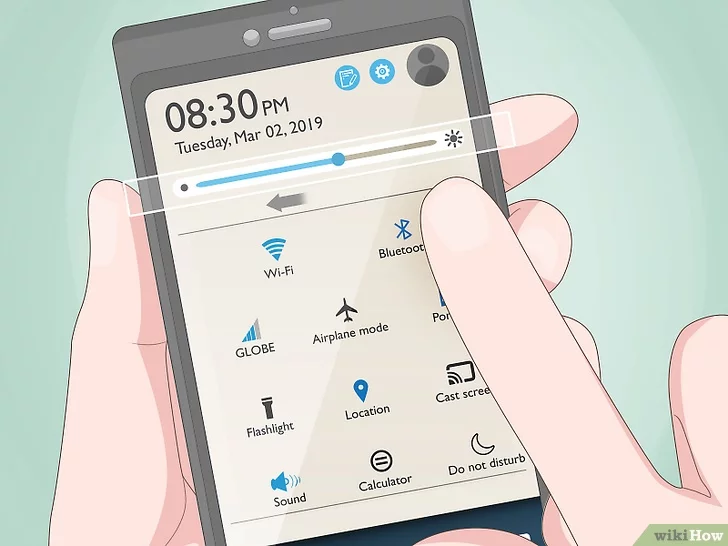
2. 화면 밝기와 전반적인 스크린 시간을 줄여보기.
안드로이드와 아이폰은 화면이 켜져 있을 때, 그리고 특히 화면 밝기 정도가 높을 때 더 많은 배터리를 소모한다. 배터리가 많이 남지 않았다면, 내비게이션을 사용하지 않고, 비디오 시청을 하지 않으며, 움직임이 많은 게임은 하지 않는 것이 좋다. 꼭 화면이 켜져 있어야 한다면, 밝기 정도를 낮춰서 배터리를 아껴보자.
스마트폰의 밝기를 낮추고 싶다면, 홈 화면(안드로이드) 상단을 내리거나, 제어 센터(아이폰)을 열은 후 밝기 슬라이더를 왼쪽으로 낮춰보자.
AMOLED 화면일 경우 검은색 배경을 사용한다. 이미지에 필요한 픽셀만 사용되기 때문에 배터리를 절약할 수 있다 – 이미지가 완전한 검은색이라면 모든 픽셀이 꺼진 상태로 유지된다.
사용하지 않을 때 특정 시간이 흐른 후 화면이 꺼질 수 있도록 설정한다. 안드로이드 화면 꺼짐 기능이나 아이폰의 자동 락 기능을 사용해서 스마트폰 화면이 켜져 있는 시간을 줄여보자.
아이폰을 사용할 경우, 들어서 깨우기 기능을 비활성화해서 휴대폰을 들었을 때 화면이 자동으로 켜지지 않도록 한다. 이 기능은 설정 > 디스플레이 & 밝기에서 조절할 수 있다.

3. 블루투스, 와이파이, GPS 기능을 끄기.
사용하지 않을 때도 이런 기능이 작동되면 배터리가 소모된다. 블루투스 기기를 사용하지 않을 때도 블루투스를 켜두거나, 와이파이 기능을 켜두면 수시로 휴대폰이 근처 사용 가능한 무선인터넷을 찾으려고 하기 때문에 배터리가 낭비된다.
블루투스 혹은 와이파이 기능을 비활성화하고 싶다면, 홈 화면 상단(안드로이드)을 내리거나, 제어 센터(아이폰)을 열고 블루투스(보타이가 옆으로 놓여진 모양)와 와이파이(3개의 곡선이 파이 조각처럼 놓여진 모양) 버튼을 눌러보자.
휴대폰의 GPS 기능을 비활성화할 수 있는 방법을 익혀보자.
스마트폰이 아닌 다른 휴대폰을 사용하고 있다면, 보통 설정에서 서비스 비활성화 옵션을 찾아볼 수 있다

4. 안정적인 인터넷 연결이 필요하지 않을 때 비행기 모드를 사용하기.
모바일 데이터와 통신 신호가 잘 잡히지 않거나 없는 경우, 서비스 가능 지역으로 이동할 때까지 비행기 모드를 실행해보자. 비행기 모드에서 모바일 데이터나 전화 서비스는 이용할 수 없지만, 무선 인터넷은 사용 가능하다.
비행기 모드를 실행하려면, 홈 화면(안드로이드) 상단을 내리거나, 제어 센터(아이폰)을 열어서 비행기 버튼을 누른다.

5. 배터리가 약할 때 배터리 절약 모드 실행하기.
배터리가 얼마 남지 않았다면, 안드로이드나 아이폰에서 특정 모드를 설정하고 배터리 지속 시간을 연장해보자. 배터리를 오래 가게 하는 방법을 참고해보자.

6. 진동 기능은 꺼두기.
가능하면 무음 모드나 일반 벨소리 모드로 설정해두자. 진동은 벨소리 보다 더 많은 에너지를 소모한다.

7. 카메라는 자주 사용하지 않기.
휴대폰을 충전할 수 있을 때까지 오래 기다려야 할 것 같다면, 카메라 특히 플래시를 사용하지 않는다. 플래시를 사용하는 사진을 찍으면 빠르게 배터리가 소모된다.

8. 통화는 짧게 하기.
통화 중 "배터리가 거의 다 되어 가는 것 같아"라는 표현을 한 후에도 계속해서 통화를 이어나가는 사례를 목격한 적이 있을 것이다. 종종 배터리가 통화를 종료하기 위한 연유로 활용되기도 하지만, 정말로 배터리를 아끼고 싶다면 통화 시간을 제한하는 것이 좋다.

9. 배터리를 시원하게 유지하기.
실내 온도와 근접한 온도에서 배터리가 유지되고, 고온에 배터리가 오래 노출되지 않을 때 배터리가 오래 지속된다. 날씨를 제어할 수는 없지만, 뜨거운 자동차나 직사광선이 비치는 곳에 휴대폰을 놓아두지 않고, 신체 온도가 배터리의 온도에 영향을 주지 않도록 주머니에 휴대폰을 소지하지 않는 것이 좋다. 배터리가 충전될 때 배터리의 상태를 살펴보자. 심하게 배터리가 발열되었다면, 충전기에 문제가 있는 것일 수 있다.

10. 올바르게 배터리를 충전하기.
알맞은 배터리 충전기를 사용하는 것이 좋다. 편의점에서 구매한 충전기보다는 제조사에서 제공한 충전기를 사용하자.
니켈 수소 전지(보통 스마트폰이 아닌 제품에서 쉽게 찾아볼 수 있음)는 충전할 때 특별한 "슬로우 충전기"를 사용하지 않는 한 살짝 뜨거워지는 경향이 있다. 휴대폰에 니켈 수소 전지가 장착되어 있다면, 만졌을 때 너무 뜨거운 정도가 아니라면 충전할 때 살짝 열이 느껴지더라도 너무 걱정하지 말자.
자동차에서 휴대폰을 충전할 때 차량 내부 온도가 너무 뜨겁다면 충전을 시작하지 말고, 실내 온도가 떨어질 때까지 기다렸다가 충전기를 연결하는 것이 좋다.
방법2) 안드로이드 배터리 상태 확인하기
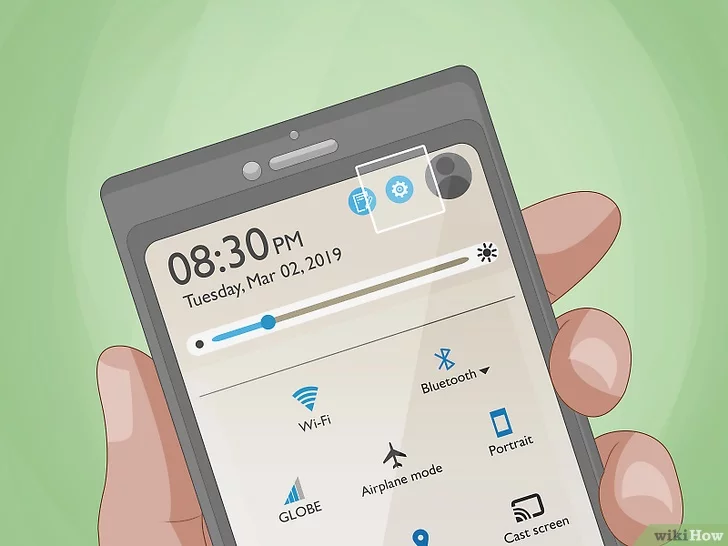
1. 안드로이드 설정 Android 7 Settings 열기.
홈 화면의 상단에서 알림 바를 내리고 우측 상단 코너에 있는 기어 아이콘을 누르면 쉽게 설정 창을 열 수 있다.
어떤 앱이 안드로이드 배터리를 가장 많이 소모하는지 확인하고 싶을 때 이 방법을 활용해보자. 배터리 소모 주범을 파악했다면, 이런 앱의 사용량을 줄이거나 완전히 삭제해보자.
모든 안드로이드 모델이 다르기 때문에 메뉴 이름에 차이가 있을 수 있다.

2. 스크롤을 내리고 배터리를 누르기.
현재 안드로이드의 배터리 충전 정도(그리고 완전히 충전될 때까지 소모되는 시간)를 확인할 수 있다.
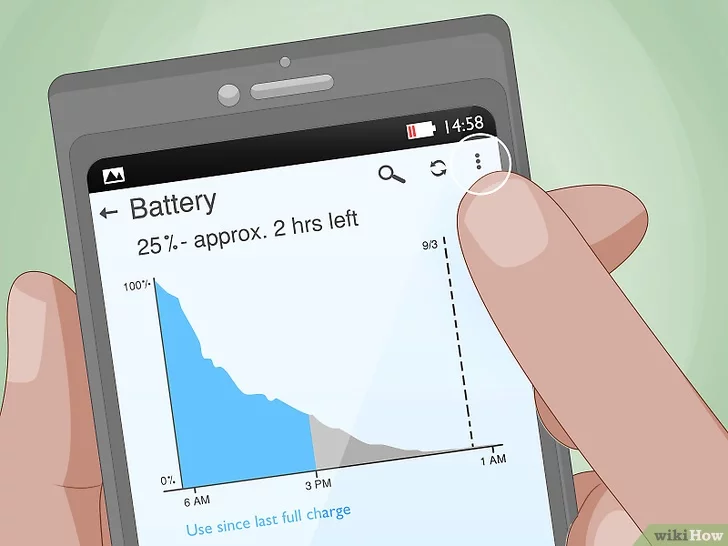
3⋮ 메뉴를 누르기.
화면의 우측 상단 코너에 있는 점 3개 모양을 눌러보자.

4. 배터리 사용 누르기.
이 옵션이 보이지 않으면, 대신 배터리 아이콘을 눌러보자.

5. 어떤 앱이 가장 많이 배터리를 소모하는지 살펴보기.
마지막으로 휴대폰을 충전한 후 어떤 앱이 가장 많이 배터리를 소모하는지 안드로이드의 앱 목록에서 살펴보자.
각각의 앱을 누르고 특정 앱이 어떻게 배터리를 사용하는지에 대한 세세한 정보를 살펴보자. 앱에 따라서 화면이 작동하지 않을 때 배터리가 소모되지 않는 배경 제한 옵션을 선택할 수도 있다.
어떤 안드로이드 서비스인지 보고 싶다면(앱 이외 별도), 점 3개의 메뉴를 다시 누르고 전체 기기 사용량 보기를 선택한다.

1. 아이폰 설정 Iphonesettingsappicon.png 열기.
홈 화면이나 폴더의 기어 아이콘을 찾아보자.
이 방법을 통해 어떤 앱이 아이폰의 배터리를 가장 많이 소모하고 있는지 확인해보자. 배터리를 많이 소모하는 앱을 확인했다면, 이런 앱 사용 빈도를 줄일 수 있도록(혹은 완전히 삭제하도록) 노력해보자.
이 방법을 통해 아이폰 배터리의 전반적인 상태를 진단해보자(아이폰 6/SE 이후 모델).

2. 스크롤을 내리고 배터리 누르기. 설정의 세 번째 그룹에서 찾아보자.

3. 스크롤을 내리고 배터리 상태 정보를 살펴보기.
지난 24시간 동안 일어난 배터리 활동 그래프를 확인할 수 있다. 지난 10일을 누르면 더 오랜 기간 동안 발생한 활동 그래프를 확인할 수 있다.

4. 스크롤을 내리고 앱의 배터리 사용량을 살펴보기.
"앱의 배터리 사용량" 아래에서 앱 이름과 이에 해당되는 퍼센트를 살펴보자. 지난 24시간(혹은 이전 단계에서 보기 설정을 변경했다면 지난 10일) 동안의 특정 앱 배터리 사용량을 확인할 수 있다.
퍼센트 위의 활동 보기 링크를 누르면 선택한 특정 시간 동안 앱이 사용한 배터리 양을 확인할 수 있다. 각각의 기록에서 화면이 켜져 있을 때와 꺼져 있을 때 사용된 배터리 양을 살펴보자.

5. 배터리 수명을 누르고 배터리 상태를 확인하기.
아이폰 6, SE 이상의 모델일 경우, 그래프 위에서 이 옵션을 살펴볼 수 있다(오래된 모델일 경우 그래프 아래를 살펴보자.
"최대 기능"을 눌러서 아이폰 배터리에 얼마만큼의 수명이 남아 있는지 확인해보자. 새로운 아이폰일 때 수명의 값이 100%에서 시작하는데, 점점 시간이 지날 때마다 이 값이 저하된다. 최대 기능이 감소될 때마다 아이폰을 더 자주 충천해야 한다. 배터리 수명이 지나치게 낮다면, 배터리 교체 경고 메시지가 화면에 나타날 수 있다.
"최고 성능 기능"에서 아이폰의 성능이 얼마나 저하되었는지 확인해보자. 배터리 수명이 거의 다했을 때 아이폰이 배터리를 최대한 연장하기 위해 자동으로 성능을 저하시킬 수 있다.
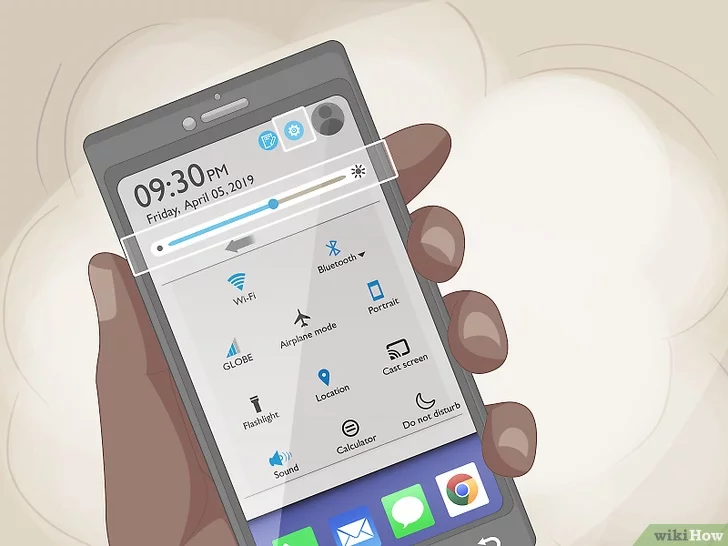
1. 안드로이드의 설정 Android 7 Settings 열기.
홈 화면 상단에서 알림 바를 내린 후 우측 상단코너에 있는 기어 모양을 누르면 쉽게 설정을 열 수 있다.
충전기를 사용하기 전에 배터리 사용 시간을 연장하고 싶다면 이 방법을 활용해보자.

2. 스크롤을 내리고 배터리 누르기.

3. 절전 모드 누르기. 보통 "배터리 절전" 글자 아래에서 찾아볼 수 있다.

4. 스위치를 켜기 Android 7 Switch On 위치로 옮겨주기.
메뉴 상단에 있다. 절전 모드가 실행되었으며, 배터리를 절약하기 위해 안드로이드 기기에서 일부 기능이 저하된다. 다음과 같은 기능들이 영향을 받을 수 있다:
진동과 촉각 피드백 기능이 비활성화된다.
위치 서비스와 백그라운드에서 실행되는 다른 앱 사용이 중단된다. 이메일이나 SNS처럼 백그라운드에서 동기화가 되는 앱의 경우, 앱을 실행하지 않으면 동기화가 이루어지지 않는다.
프로세싱 기능이 절전 모드일 때 저하되기 때문에, 평소보다 안드로이드가 느리게 작용할 수 있다.

1. 아이폰 설정 Iphonesettingsappicon.png 열기.
홈 화면이나 폴더 안에서 앱을 찾아볼 수 있다.
아이폰 충전기를 사용하기 전에 조금 더 배터리 시간을 연장하고 싶다면 이 방법을 사용해보자.
절전모드를 사용할 때 화면 상단의 배터리 상태가 노란색으로 변한다.
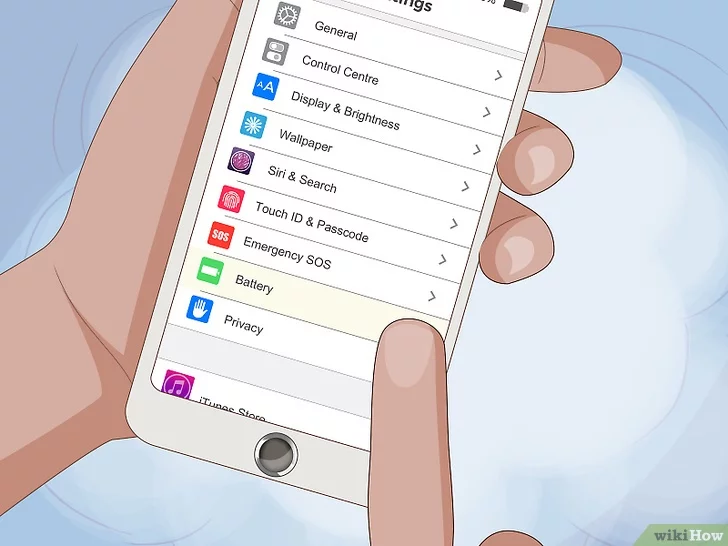
2. 스크롤을 내리고 배터리를 누르기. 설정의 세 번째 그룹에 해당된다.

3. "절전모드" 스위치를 켜기 Iphoneswitchonicon1.png로 옮겨주기.
초록색 스위치가 켜져 있다면, 아이폰이 배터리가 오래 유지될 수 있도록 일부 기능을 간소화한다. 다음과 같은 기능들이 영향을 받을 수 있다:
자동 잠금 기능이 30초로 줄어든다.
이메일이나 SNS처럼 백그라운드에서 새로고침 혹은 동기화가 되는 앱은 앱을 열기까지 새롭게 새로고침되지 않는다.
일부 시각 애니메이션 기능이 비활성화된다.
"Siri야" 기능을 사용할 수 없다.

4. 제어 센터에 절전 모드를 추가하기(선택사항).
빠르게 절전 모드를 실행하고 싶다면, 제어 센터(홈 화면을 아래로 스와이프 했을 때 나타나는 메뉴)에 절전 모드를 더해보자:
설정 열기.
스크롤을 내리고 제어 센터 누르기 (설정의 세 번째 그룹).
제어 맞춤화 누르기.
스크롤을 내리고 절전모드 옆에 있는 + 누르기. 이제 제어 센터를 열면 하단에 배터리 아이콘이 나타나며, 여기서 쉽게 절전 모드를 실행하거나 종료할 수 있다.
휴대폰을 충전하기 위해 전원을 종료하지 않아도 된다. 대부분의 배터리 충전기는 휴대폰 전원을 유지하는 동시에 배터리를 충전할 수 있는 동력을 공급하기 때문에, 휴대폰 전원이 켜져 있다고 해서 충전 시간이 크게 길어지지 않는다.
배터리를 잘 관리하더라도 결국 배터리가 수명을 다하기 마련이다. 배터리 수명이 닳았다면, 제조사나 소매점에 보내서 리퍼비시 서비스를 받아보자. 리퍼비시 서비스가 불가능하거나 새로운 배터리를 원한다면, 배터리를 재활용하거나 제조사 혹은 재활용 센터에 보내도록 한다. 대형 전자 마트에 휴대폰 재활용 박스가 마련되었을 수 있으니 확인해보자.
mAh는 전기 충전을 측정하는 단위로, 이 값이 높다면 배터리의 용량이 크기 때문에 충전이 요구되기까지 배터리가 지속되는 시간이 길음을 의미한다.
전화를 마친 후 최대한 빠르게 화면을 꺼둔다.
휴대폰을 햇빛에 노출된 상태로 두지 않는다. 햇빛에 휴대폰이 오래 노출되면 배터리 성능에 영향을 줄 수 있으니, 햇빛에 노출되지 않도록 주의한다.
휴대폰 배터리 오래가게 하는 법 - wikiHow
이 위키하우 글을 읽고 아이폰, 안드로이드, 그리고 기타 휴대폰의 배터리 수명을 연장할 수 있는 방법에 대해 알아보자. 스마트폰을 사용할 경우, 어떤 앱과 기능이 배터리에 가장 큰 영향을 주
ko.wikihow.com
| 애드센스 광고로부터 최대한의 수익을 얻는 전략은? (76) | 2024.04.20 |
|---|---|
| 삼성 갤럭시S24 울트라: 혁신적인 기능으로 선사하는 다음 세대 스마트폰! (74) | 2024.04.17 |
| 진짜 소통하고 싶은 사람과 이웃을 맺고 응원과 조언을 받는팁 (91) | 2024.04.06 |
| 저작권 풀린 미키마우스, 맘대로 쓸 수 있을까? (154) | 2024.03.18 |
| 2024년 최고의 중복 사진 정리 프로그램은? (163) | 2024.03.16 |